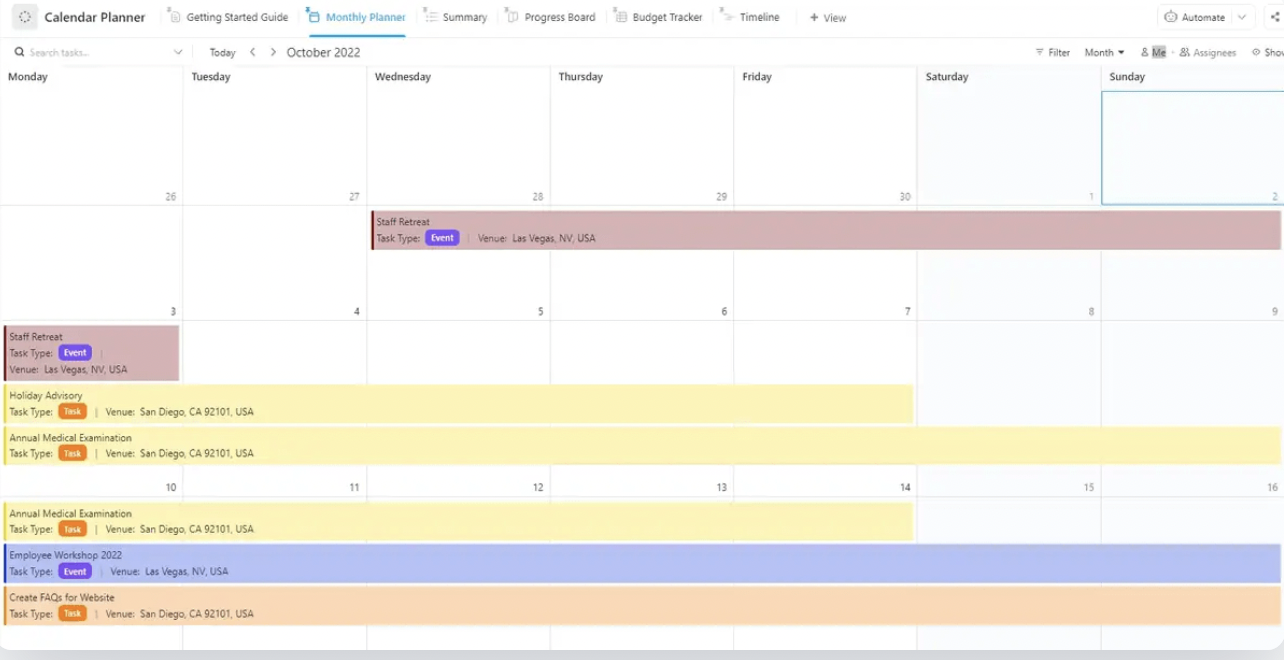من الصعب تتبع التواريخ والمواعيد النهائية، خاصةً عندما يكون "نظامك" عبارة عن مزيج من الملاحظات اللاصقة ودعوات التقويم في اللحظة الأخيرة وقائمة ذهنية تتعهد بعدم نسيانها (ولكنك ستنساها بالتأكيد). نعم، لقد مررنا بذلك أنفسنا.
هل هناك طريقة أفضل لتنظيم الجداول الزمنية؟ 🤔
الخبر السار: نعم، هناك طريقة!
تتيح لك جداول بيانات Google إنشاء تقويم يناسب احتياجاتك، سواء كان خطة مشروع أو جدول محتوى أو مجرد تقويم لتذكيرك بالفواتير المزعجة.
في هذه المدونة، سنرشدك خطوة بخطوة إلى كيفية إنشاء تقويم في جداول بيانات Google. وإذا كان ذلك مناسبًا لك، فهذا رائع، ولكن هناك طريقة أسرع وأكثر ذكاءً للقيام بذلك باستخدام ClickUp. ابق معنا لترى الفرق.
لماذا تستخدم جداول بيانات Google للتقويمات؟
يوفر لك إنشاء جدول زمني في جداول بيانات Google مساحة للمرونة والتخصيص. دعنا نلقي نظرة على الأسباب التي تجعل جداول بيانات Google خيارًا مفيدًا لإدارة التقويم.
- مظهر وشكل مخصصان: اضبط التخطيطات والألوان والصيغ لتناسب احتياجات الجدولة الشخصية أو احتياجات الفريق
- التعاون: شارك التقويمات مع زملائك في الفريق للحصول على تحديثات وتحريرات في الوقت الفعلي للأحداث المشتركة والاجتماعات والالتزامات.
- تكامل Google Workspace: اربط التقويم الخاص بك بتطبيقات أخرى في نظام Google، مثل Gmail، دون أي صعوبات.
- إمكانية الوصول: قم بتحرير تقويم Google Sheets الخاص بك من أي جهاز متصل بالإنترنت.
- هيكلة البيانات: نظم تقويمك في تنسيق جدول بيانات واضح لسهولة المتابعة البصرية.
- القوالب: ابدأ باستخدام قوالب مصممة مسبقًا أو أنشئ تخطيطًا مخصصًا من البداية
- استخدام مجاني: متاح مجانًا ضمن نظام Google Workspace البيئي
⭐ قالب مميز
لا تريد قضاء ساعات في محاولة إنشاء التقويم المثالي في جداول بيانات Google؟ قالب مخطط التقويم المجاني من ClickUp هو الخيار الأفضل! لا داعي للقلق بشأن تنسيق الخلايا أو الصيغ أو الترميز اللوني من البداية. ما عليك سوى إدخال مهامك والبدء.
🧠 حقيقة ممتعة: تم طرح جداول بيانات Google كجزء من مستندات Google وجداول البيانات في 6 يونيو 2006. وأصبح منتجًا مستقلًا ضمن Google Drive في عام 2012.
خطوات إنشاء تقويم في جداول بيانات Google
إليك دليل مفصل لمساعدتك في إنشاء تقويم Google Sheets وظيفي وقابل للتخصيص. 👇
الخطوة رقم 1: إنشاء جدول بيانات جديد
للبدء، افتح Google Drive وسجّل الدخول بحساب Google الخاص بك.
بمجرد دخولك، انقر على زر +جديد في الشريط الجانبي الأيسر. مرر مؤشر الماوس فوق خيار جداول بيانات Google، ثم حدد جدول بيانات فارغ لإنشاء تقويم جديد من البداية.
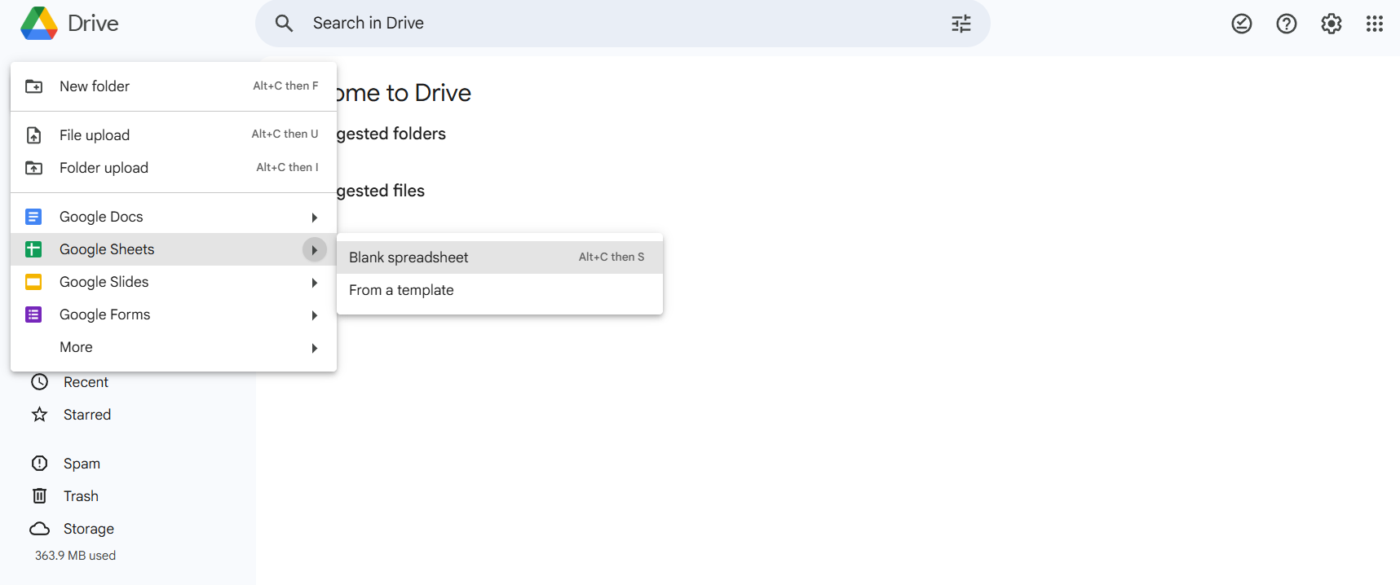
سيتم فتح جدول بيانات جديد. قم بإعادة تسميته بالنقر فوق جدول بيانات بدون عنوان في الزاوية العلوية اليسرى وإدخال عنوان جديد، مثل "تقويم التسويق".
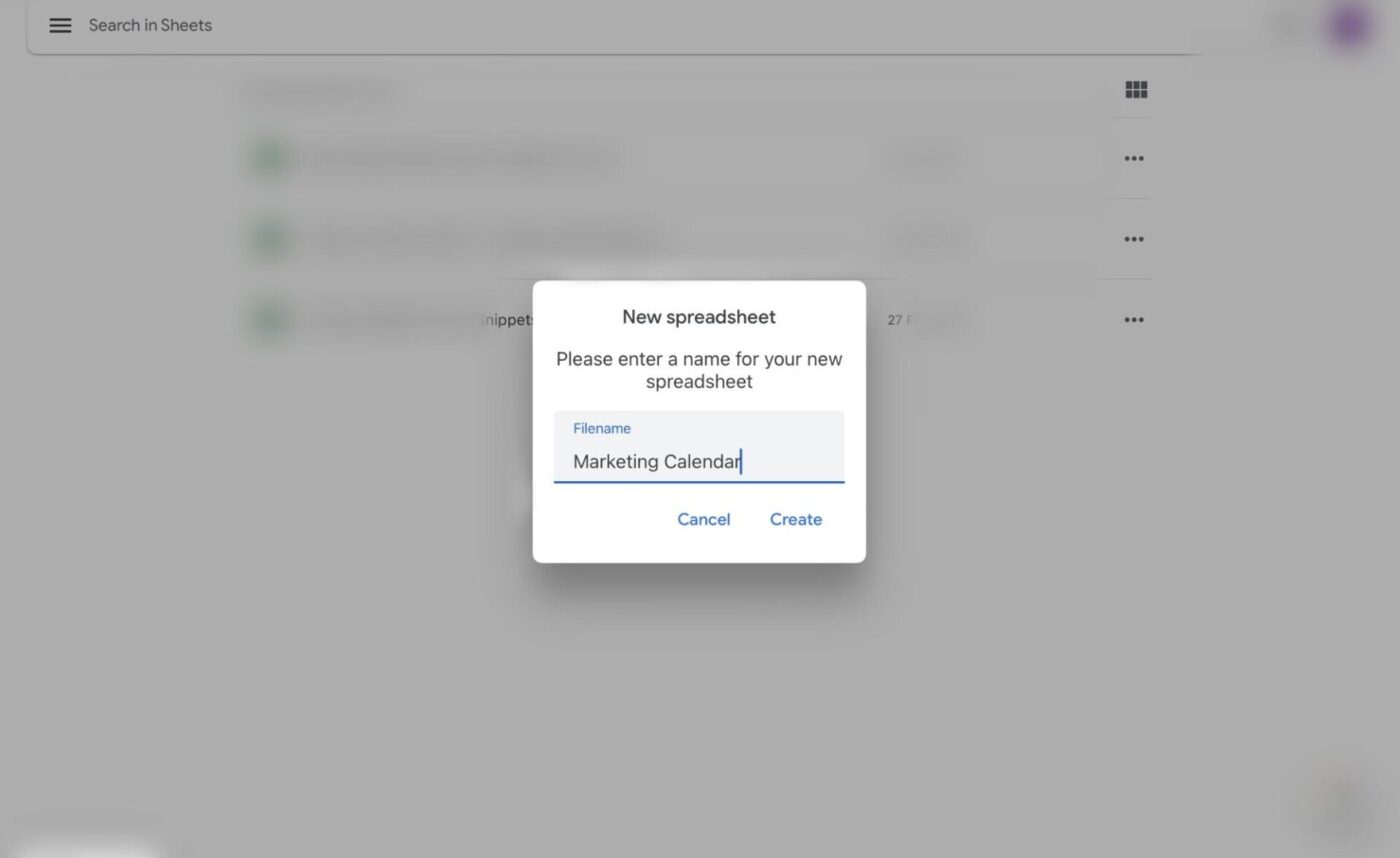
الخطوة رقم 2: أضف الشهر
انقر فوق الخلية A1 واكتب الشهر والسنة، على سبيل المثال، أبريل 2025. قم بتنسيق هذه الخلية لجعلها بارزة عن طريق زيادة حجم الخط وتطبيق نمط غامق.
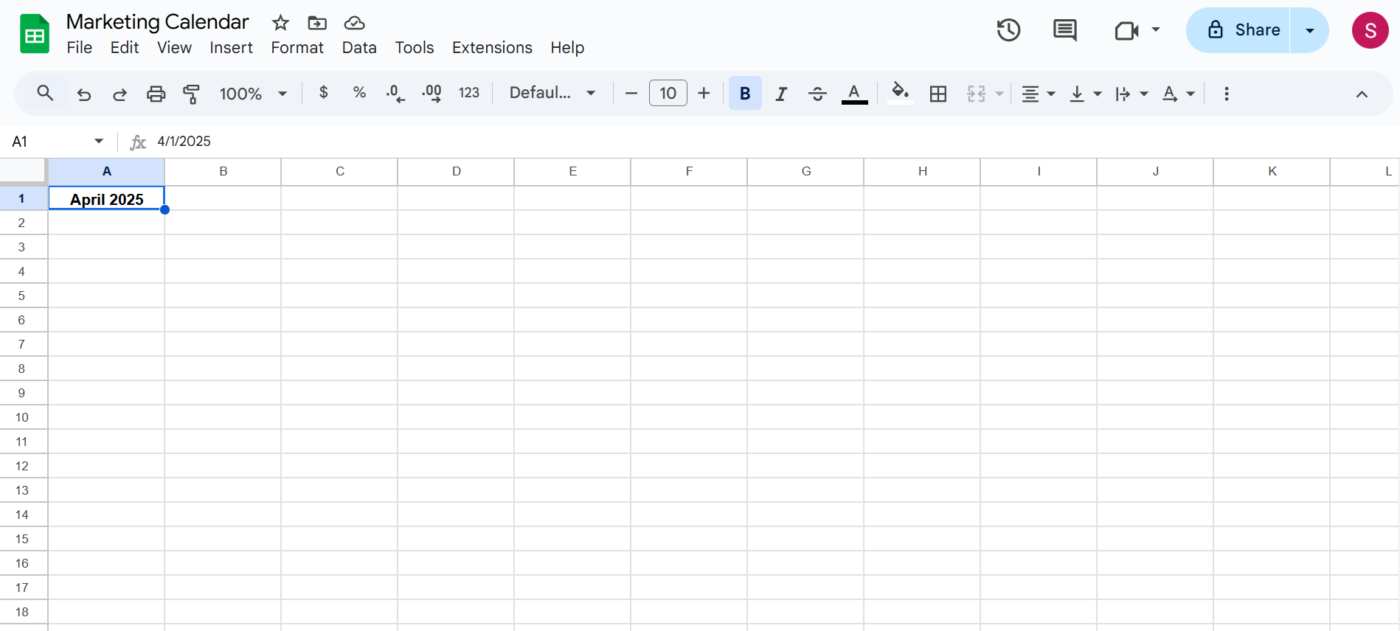
بعد ذلك، قم بتمييز الخلايا من A1 إلى G1 (سبعة أعمدة لسبعة أيام في الأسبوع). انقر على زر دمج الخلايا في شريط الأدوات لدمجها في خلية واحدة.
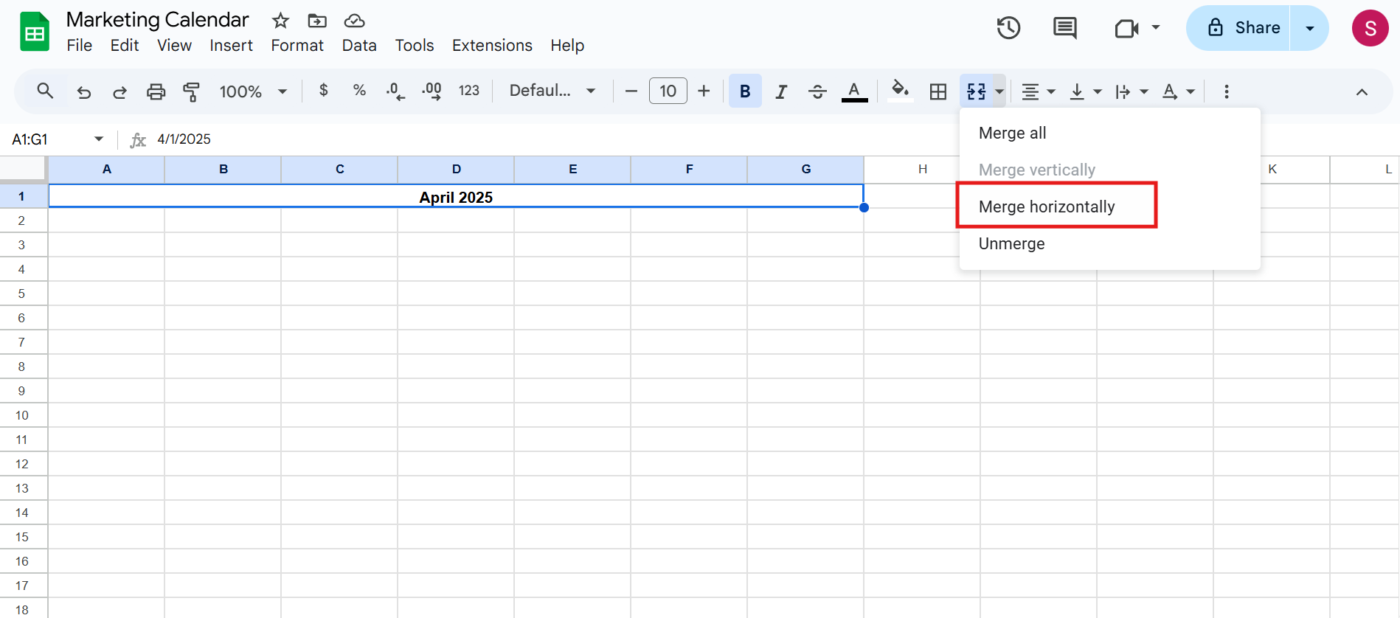
مع استمرار تحديد الخلية المدمجة، انقر على زر محاذاة أفقية واختر توسيط لمحاذاة عنوان الشهر بشكل صحيح.
🔍 هل تعلم؟ في البداية، كان جدول بيانات Google Sheets محدودًا بـ 400,000 خلية، ولكنه توسع منذ ذلك الحين إلى 10 ملايين خلية، مما يجعله أكثر قوة في التعامل مع مجموعات البيانات الكبيرة.
الخطوة رقم 3: أضف أيام الأسبوع
في الخلايا من A2 إلى G2، أضف أيام الأسبوع: الأحد، الاثنين، الثلاثاء، الأربعاء، الخميس، الجمعة، والسبت.
💡 نصيحة احترافية: لتوفير الوقت، اكتب Sunday في الخلية A2، ثم انقر واسحب مقبض التعبئة (المربع الصغير في الزاوية اليمنى السفلية من الخلية) إلى G2. سيؤدي ذلك إلى ملء بقية الأيام تلقائيًا.
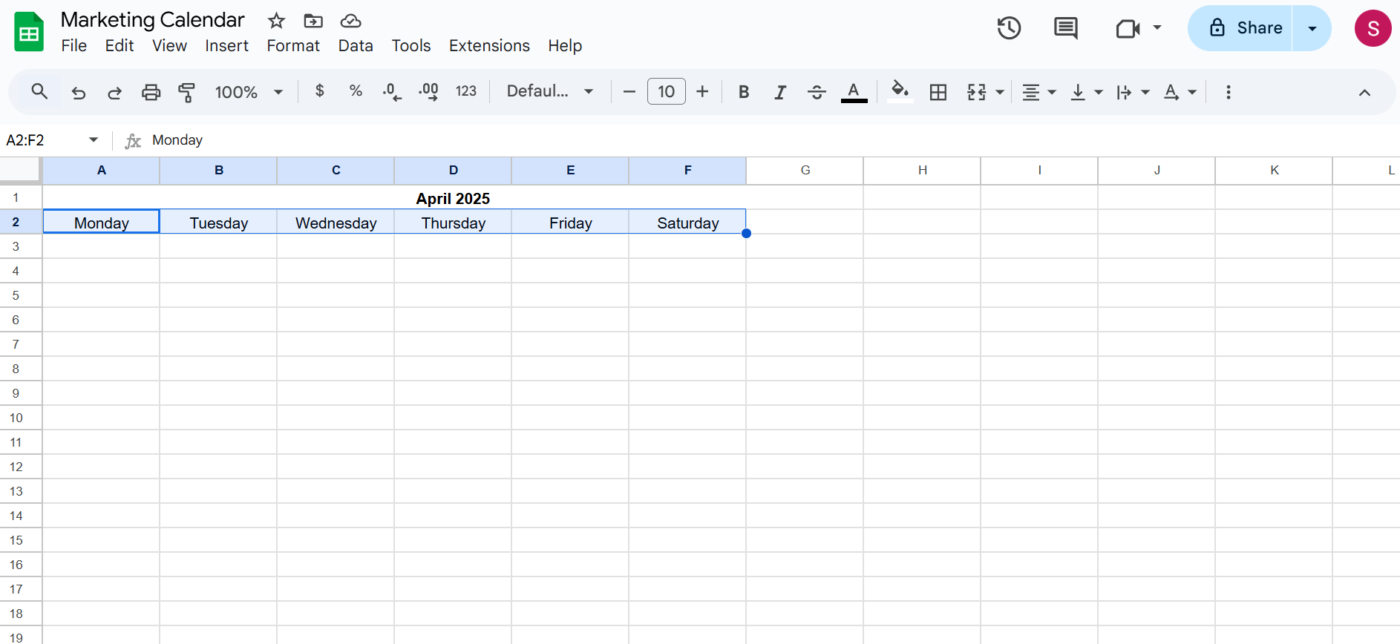
🔍 هل تعلم؟ إتاحة الفرصة للموظفين للتعبير عن آرائهم بشأن جداولهم الزمنية يُحدث فرقًا حقيقيًا. أظهرت الأبحاث أن أدوات الجدولة الرقمية تحسن الرفاهية والتوازن بين العمل والحياة، مما يجعل الوظائف تبدو أكثر قابلية للإدارة.
الخطوة رقم 4: أدخل تواريخ الشهر
ابحث عن العمود الصحيح للبدء عن طريق التحقق من يوم الأسبوع الذي يوافق فيه الأول من الشهر. على سبيل المثال، إذا كان الأول من أبريل 2025 هو يوم الثلاثاء، فيجب أن يوضع تحت العمود C.
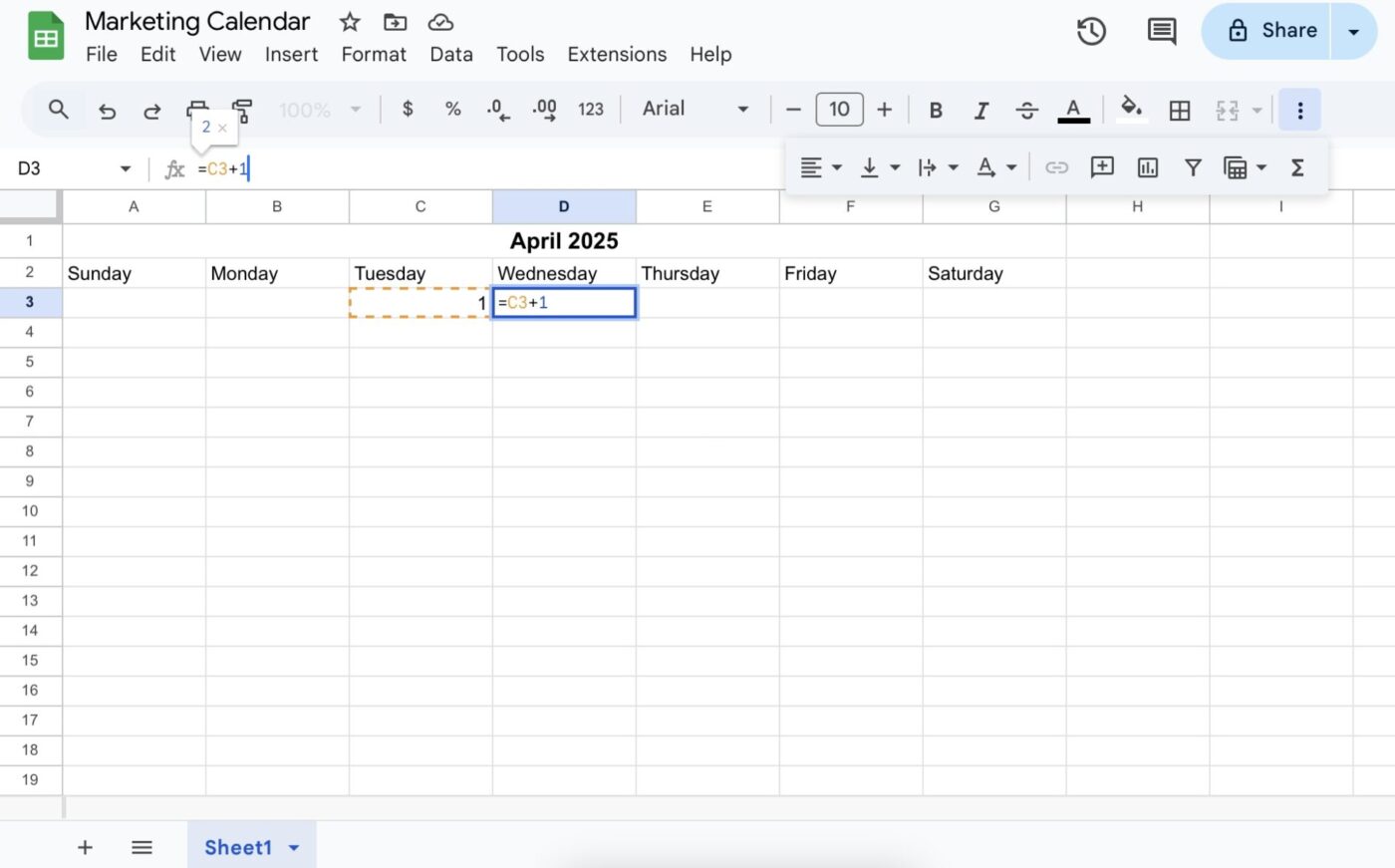
في العمود الصحيح من الصف 3، اكتب 1 لتمييز بداية الشهر. في الخلية التالية على اليمين، أدخل =C3+1 لإنشاء اليوم الثاني من الشهر. ثم اسحب مقبض التعبئة لملء بقية الصف تلقائيًا وإكمال الأسبوع الأول.
انتقل إلى الصف التالي واستمر في إدخال التواريخ، بدءًا من العمود الأول من كل أسبوع جديد.
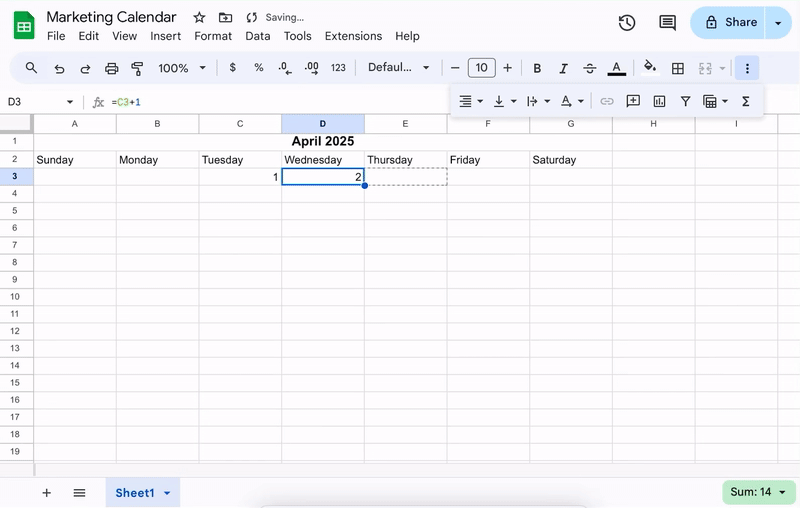
كرر هذه الخطوة لكل صف، مع التأكد من استمرار التسلسل الزمني للتواريخ.
🧠 حقيقة ممتعة: يساعد التخطيط لأيام العمل على زيادة الإنتاجية، ولكن الجدولة الصارمة للأنشطة الترفيهية قد تؤدي في الواقع إلى نتائج عكسية. فقد وجدت دراسة أن الناس يستمتعون بالهوايات وأوقات الفراغ بدرجة أقل عندما تكون جدولتهم صارمة للغاية. لا يزال تخصيص وقت للاسترخاء مفيدًا، ولكن ترك مجال للارتجال يجعله أكثر متعة.
الخطوة رقم 5: تغيير حجم وتنسيق تخطيط التقويم
يمكنك إضافة مسافة بين الأسابيع بالنقر بزر الماوس الأيمن على رقم الصف واختيار إدراج صف واحد أعلاه. يمكنك أيضًا تغيير حجم ارتفاع الصف لإفساح مساحة للأحداث — ما عليك سوى النقر على حدود الصف وسحبها.
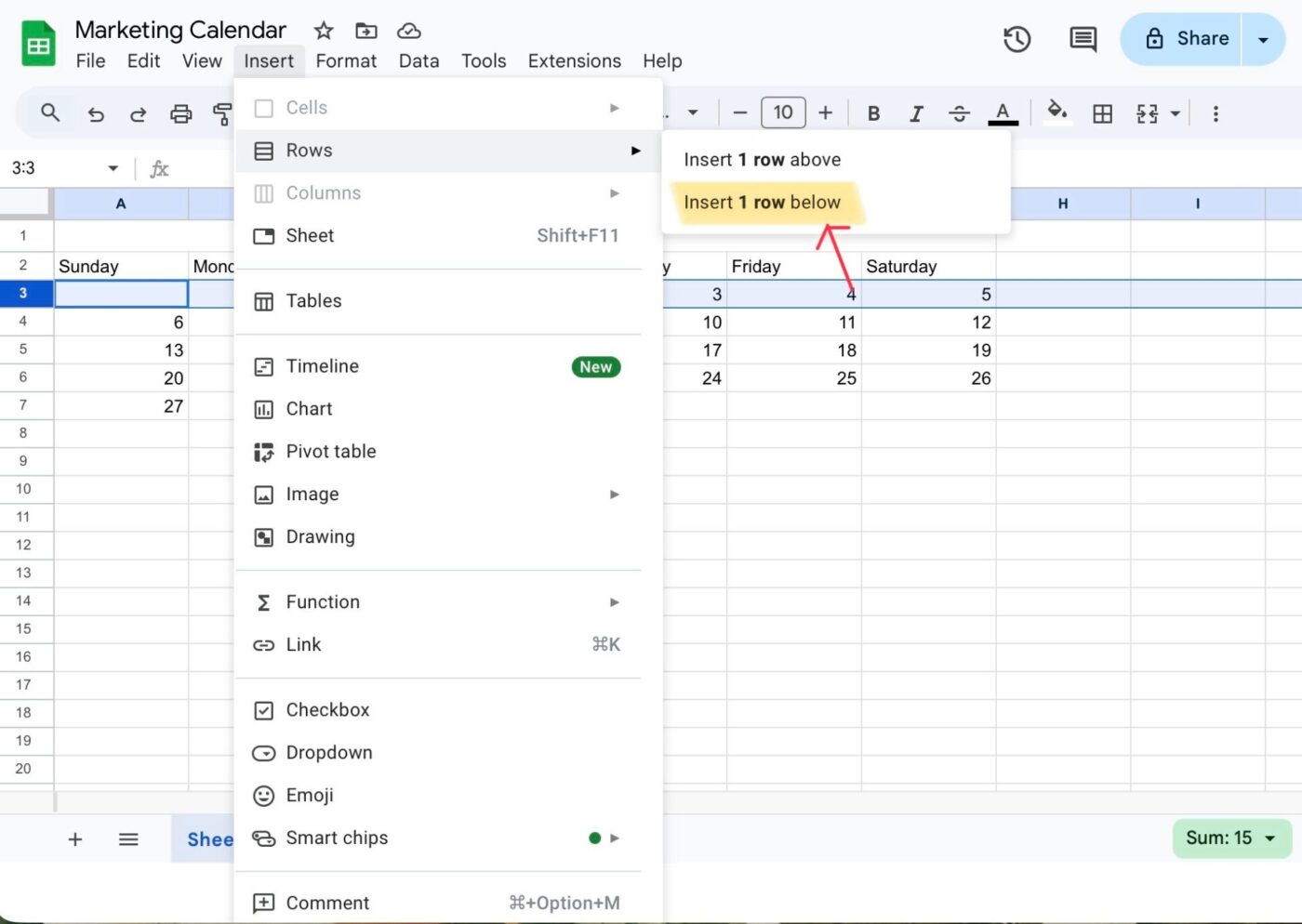
حدد منطقة التقويم بالكامل لضبط حجم الخط وتغيير ألوان الخلايا وتنسيق النص لتحسين قابلية القراءة.

💡 نصيحة احترافية: استخدم الترميز اللوني لأنواع مختلفة من الأحداث، مثل اللون الأزرق للاجتماعات، والأخضر للمواعيد النهائية، والأحمر للعطلات. قم بتمييز نطاق التقويم بالكامل. استخدم أداة الحدود لإضافة حدود حول كل خلية، بحيث تحدد التواريخ الفردية بوضوح.
الخطوة رقم 6: قم بتكرار الورقة للأشهر الأخرى
في الجزء السفلي من الورقة، انقر بزر الماوس الأيمن على علامة تبويب الورقة الحالية وحدد تكرار.
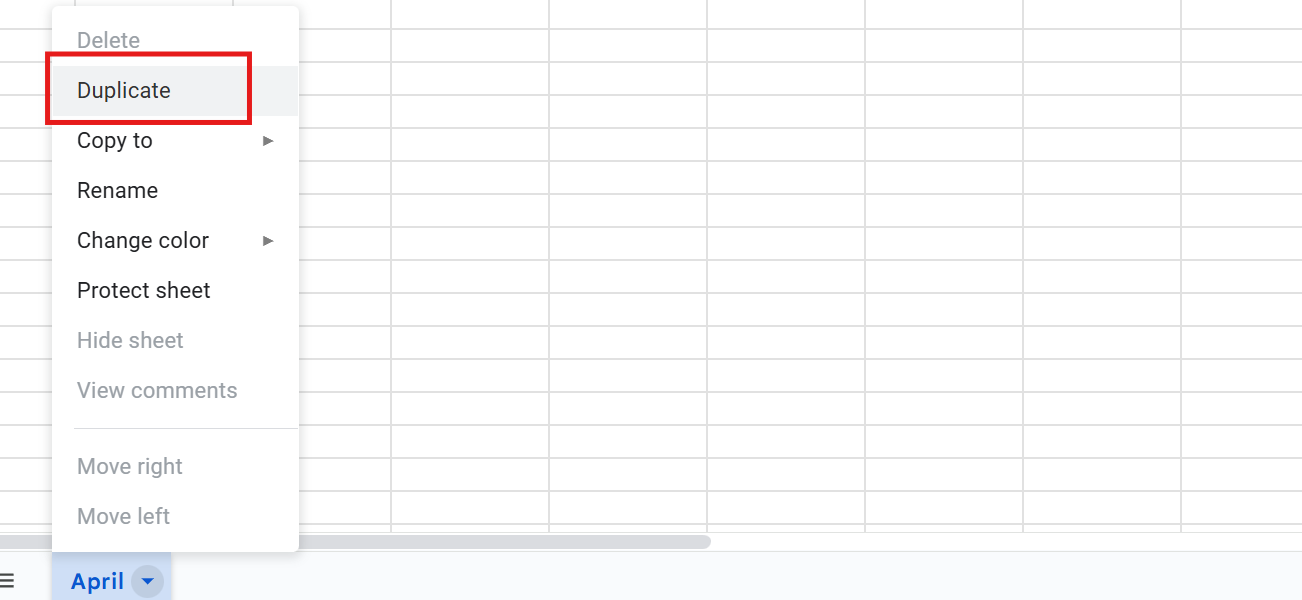
أعد تسمية الورقة الجديدة بالنقر بزر الماوس الأيمن على علامة التبويب واختيار إعادة تسمية. قم بتسميتها باسم الشهر التالي، على سبيل المثال، "مايو".
بعد ذلك، قم بتحديث العنوان في الخلية A1 ليعكس الشهر والسنة الجديدين. ثم اضبط تواريخ التقويم بناءً على يوم بدء الشهر الجديد وعدد الأيام، باتباع نفس الخطوات التي استخدمتها سابقًا.
🔍 هل تعلم؟ تؤدي جداول العمل غير المستقرة إلى الإجهاد، بينما تؤدي النوبات المنتظمة إلى زيادة الرضا الوظيفي وتحسين الأداء. وجد الباحثون أن معرفة موعد بدء العمل وانتهائه يساعد الموظفين على تحقيق التوازن بين مسؤولياتهم، مما يؤدي إلى تحسين الإنتاجية.
الخطوة رقم 7: أضف الأحداث والمواعيد النهائية والملاحظات
انقر فوق أي خلية أسفل التاريخ لإضافة قائمة مراجعة يومية أو تفاصيل الحدث مثل الاجتماعات والمواعيد.
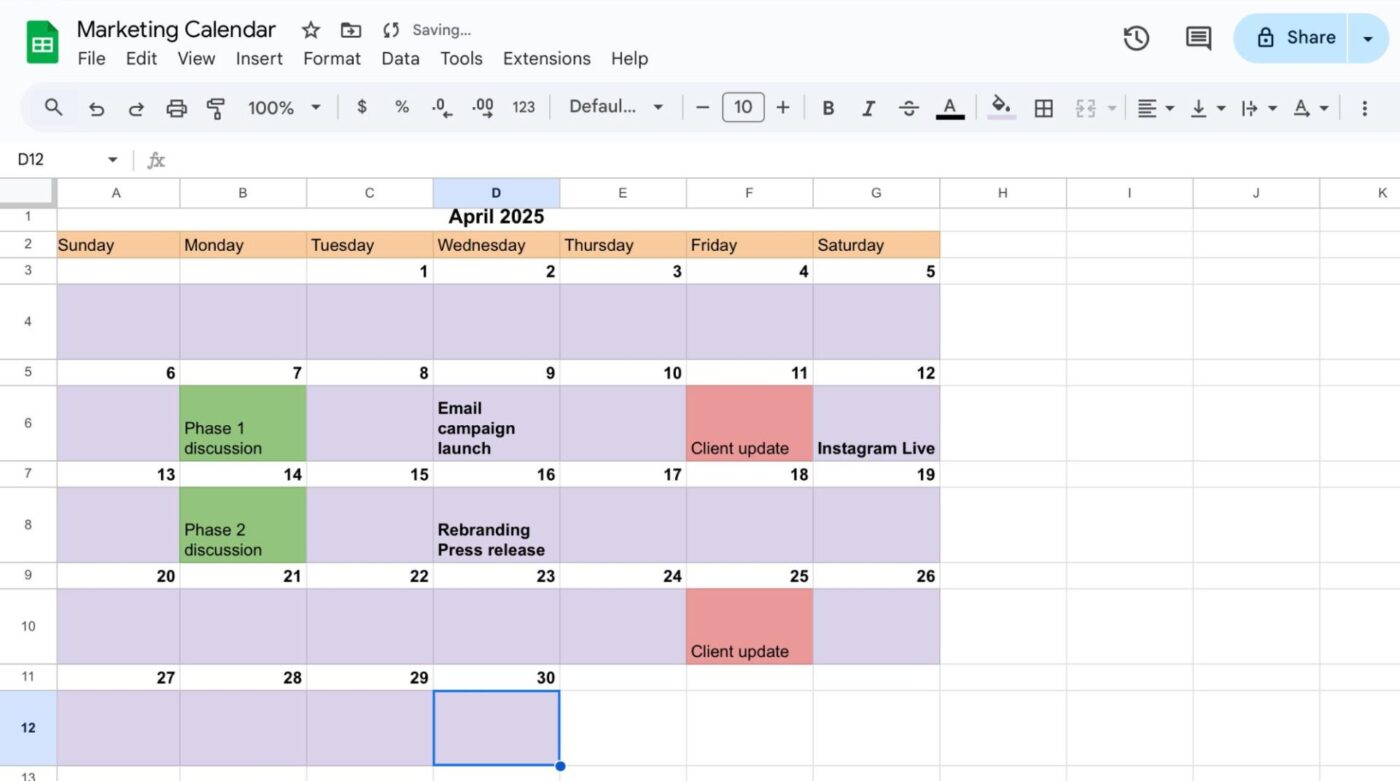
للكتابة في عدة أسطر في خلية واحدة، اضغط على Alt + Enter (في Windows) أو Option + Enter (في Mac). قم بتشغيل ميزة التفاف النص لضمان بقاء جميع تفاصيل الحدث مرئية داخل الخلية، بغض النظر عما تضيفه.
🧠 حقيقة ممتعة: بينما يتبع معظم العالم التقويم الغريغوري، تستخدم بعض البلدان أنظمة مختلفة. على سبيل المثال، تتبع إثيوبيا تقويمًا من 13 شهرًا، وتستخدم الصين تقويمًا قمريًا شمسيًا للأعياد التقليدية.
الخطوة رقم 8: شارك التقويم مع فريقك
تقوم جداول بيانات Google بحفظ التغييرات تلقائيًا، ولكن يجب عليك التأكد من تسمية المستند بشكل مناسب لسهولة التعرف عليه. وإليك كيفية القيام بذلك:
- انقر على زر "مشاركة" في الزاوية العلوية اليمنى من الشاشة.
- أضف عناوين البريد الإلكتروني للمتعاونين معك أو أنشئ رابطًا قابلاً للمشاركة
- قم بتعيين مستويات الأذونات (عرض أو تعليق أو تحرير) بناءً على ما تريد أن يتمكن الآخرون من فعله.
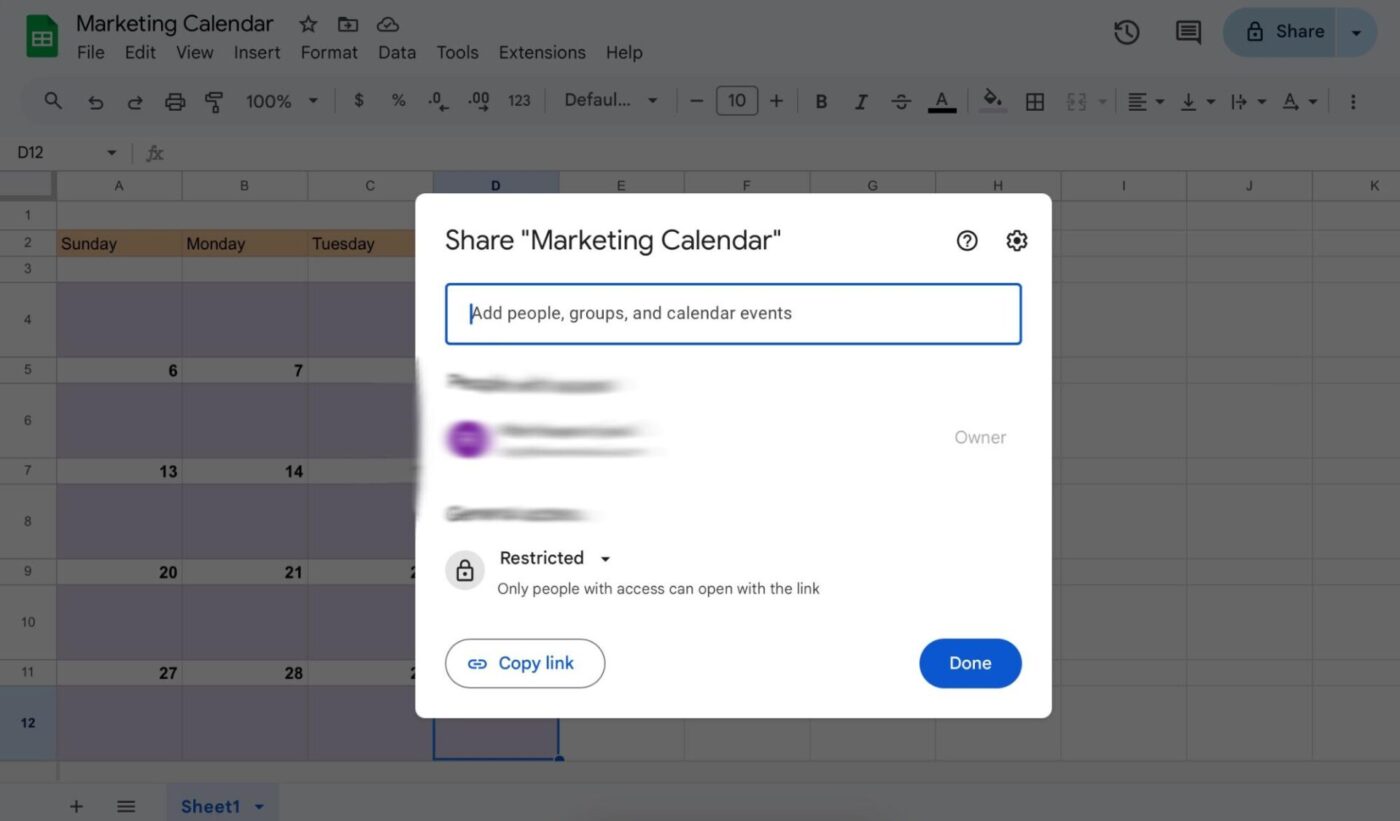
الخطوة رقم 9: قم بمزيد من التخصيص واستكشف القوالب
لا تتردد في الإبداع — أضف تنسيقًا شرطيًا، أو قم بإعداد عروض شهرية، أو أدرج أعمدة تخطيط المحتوى لتناسب احتياجاتك. يمكنك أيضًا إنشاء قوائم منسدلة لفئات الأحداث باستخدام التحقق من صحة البيانات، مما يساعد في الحفاظ على اتساق أنواع الأحداث وسهولة إدارتها.
للبدء، استكشف قوالب تقويم Google لترى ما إذا كان تنسيق التقويم المحدد مسبقًا يناسب احتياجاتك.
🔍 هل تعلم؟ يحدد معيار التقويم الدولي ISO 8601 يوم الاثنين كأول يوم في الأسبوع، على عكس التقويم الأمريكي التقليدي الذي يبدأ يوم الأحد.
قيود استخدام جداول بيانات Google للتقويمات
على الرغم من أن جداول بيانات Google يمكن أن تعمل كتقويم أساسي عبر الإنترنت، إلا أنها تتطلب جهدًا يدويًا كبيرًا وتفتقر إلى الميزات المتطورة الموجودة في أدوات الجدولة المخصصة.
دعنا نستكشف بعض الأسباب التي قد تدفعك إلى البحث عن بديل لـ Google Sheets.
- لا توجد تذكيرات أو إشعارات مدمجة: لا يوفر Google Sheets تذكيرات أو إشعارات أصلية للأحداث القادمة. هذا يعني أنك ستحتاج إلى الاعتماد على أدوات خارجية أو عمليات فحص يدوية للبقاء على اطلاع بجدولك الزمني.
- التحديثات اليدوية للأحداث المتكررة: التعامل مع الأحداث المتكررة في جداول بيانات Google أمر شامل. يجب إدخال كل حالة على حدة، مما يزيد من خطر حدوث أخطاء وتناقضات.
- أتمتة وإدارة مهام محدودة: يفتقر Google Workspace إلى إمكانات الأتمتة وإدارة المهام المتقدمة لتخطيط الأهداف. يتطلب دمج هذه الميزات حلولاً بديلة معقدة أو أدوات خارجية، مما قد يستغرق وقتًا طويلاً وقد لا يوفر وظائف سلسة.
🧠 حقيقة ممتعة: أظهرت دراسة أن الأشخاص الذين يستخدمون المساعدات الرقمية لجدولة مواعيدهم يشعرون بمزيد من الإنتاجية والالتزام في العمل. تساعد ميزات مثل الأتمتة وتوصيات الذكاء الاصطناعي في جعل التخطيط أكثر سلاسة وكفاءة.
هل تواجه صعوبة في إدارة تقاويم متعددة؟ لقد جمعنا لك أفضل النصائح في هذا الفيديو:
استخدام ClickUp لإدارة التقويم
قد يكون إنشاء تقويم في جداول بيانات Google مشروعًا مجزيًا بالنسبة للبعض. فهو يوفر إطارًا أساسيًا لجدولة الأحداث. ومع ذلك، سرعان ما يصبح أداة ثابتة تعتمد بشكل كبير على التحديثات اليدوية.
من ناحية أخرى، ClickUp هو تطبيق شامل للعمل يجمع مهامك ووثائقك ومحادثاتك وأحداثك في أداة واحدة. كأداة برمجية لإدارة التقويم والاجتماعات، فإنه يجعل جدولك الزمني حيويًا من خلال إدارة المهام الديناميكية وسير العمل الآلي والتعاون في الوقت الفعلي والدعم المدعوم بالذكاء الاصطناعي - كل ذلك في مكان واحد.
إليك ما شاركه أحد مستخدمي ClickUp على G2:
ClickUp Brain يوفر الوقت حقًا. يمكن الآن للذكاء الاصطناعي المدمج تلخيص سلاسل المحادثات الطويلة ومسودات المستندات وحتى نسخ المقاطع الصوتية مباشرة داخل المهمة، مما يتيح لفريقي تقليل التبديل بين السياقات والبحث عن أدوات إضافية أقل. تجعل تحديثات التقويم وجانت الجديدة التخطيط أقل صعوبة. قام تحديث مارس 2025 بدمج المهام والمستندات والمحادثات والاجتماعات في عرض تقويم واحد وأضاف ميزة حجب الوقت المدعومة بالذكاء الاصطناعي؛ يتم تحميل مخططات جانت بشكل أسرع بشكل ملحوظ وتحافظ على مستوى التكبير ثابتًا.
ClickUp Brain يوفر الوقت حقًا. يمكن الآن للذكاء الاصطناعي المدمج تلخيص سلاسل المحادثات الطويلة ومسودات المستندات وحتى نسخ المقاطع الصوتية مباشرة داخل المهمة، مما يتيح لفريقي تقليل التبديل بين السياقات والبحث عن أدوات إضافية أقل. تجعل تحديثات التقويم وجانت الجديدة التخطيط أقل صعوبة. قام تحديث مارس 2025 بدمج المهام والمستندات والمحادثات والاجتماعات في عرض تقويم واحد وأضاف ميزة حجب الوقت المدعومة بالذكاء الاصطناعي؛ يتم تحميل مخططات جانت بشكل أسرع بشكل ملحوظ وتحافظ على مستوى التكبير ثابتًا.
مقارنة بين Google Sheets و ClickUp لإدارة التقويم
| الميزة | جداول بيانات Google | ClickUp |
|---|---|---|
| سهولة الإعداد | يتطلب إعدادًا يدويًا (إنشاء جدول، تنسيق خلايا، إضافة صيغ) | قالب مخطط تقويم مسبق الصنع + اقتراحات جدولة بالذكاء الاصطناعي |
| عرض التقويم | ❌ لا توجد طريقة عرض أصلية للتقويم — يجب إنشاء واحدة باستخدام الصيغ أو الوظائف الإضافية | ✅ عرض التقويم الأصلي مع أوضاع اليوم والأسبوع والشهر والجدول الزمني |
| مساعدة التقويم بالذكاء الاصطناعي | ❌ غير متوفر | ✅ يقترح الذكاء الاصطناعي تلقائيًا أوقات الاجتماعات، ويعيد جدولة التضاربات، ويحدد أولويات المهام بناءً على حجم العمل. |
| أدوات إدارة الاجتماعات | ❌ غير متوفر | ✅ يمكن للذكاء الاصطناعي إنشاء جداول أعمال تلقائيًا وتلخيص الاجتماعات وتعيين عناصر العمل وربط الملاحظات بالمهام |
| جدولة السحب والإفلات | ❌ غير مدعوم | ✅ إعادة جدولة سهلة بالسحب والإفلات في الوقت الفعلي |
| المهام المتكررة | يجب نسخه يدويًا أو برمجته | جدولة المهام والأحداث المتكررة المدمجة |
| الأتمتة | يتطلب Google Apps Script أو وظائف إضافية من جهات خارجية | أتمتة مدمجة للتذكيرات والمتابعات وتغييرات الحالة |
| تفاصيل المهمة والسياق | محدود — يجب الربط بعلامات تبويب أو مستندات أخرى | سياق المهمة الكامل: يمكن إرفاق المرفقات والمهام الفرعية والدردشة والمستندات وملاحظات الاجتماعات بسهولة بالأحداث |
| ملخصات واقتراحات الذكاء الاصطناعي | ❌ غير مدعوم | ✅ يقوم الذكاء الاصطناعي بتلخيص الاجتماعات، ويوصي بالخطوات التالية، ويسلط الضوء على العوائق. |
| الإشعارات والتذكيرات | يجب أن يكون مخصصًا | تذكيرات ذكية وتنبيهات ذات أولوية تعتمد على الذكاء الاصطناعي عبر الأجهزة |
| التكاملات | تكامل تام مع Google Workspace | يعمل مع تقويم Google وZoom وSlack وOutlook والمزيد |
| تجربة الهاتف المحمول | وظيفي ولكنه غير مُحسّن للتخطيط | تطبيق جوال مع وصول كامل إلى الذكاء الاصطناعي والتقويم أثناء التنقل |
ميزات ClickUp القوية لإدارة التقويم والاجتماعات
فيما يلي بعض الميزات التي تجعل ClickUp بديلاً قويًا للتقويمات الثابتة. 📆
خطط وجدول مواعيدك باستخدام ClickUp Calendar و Calendar View
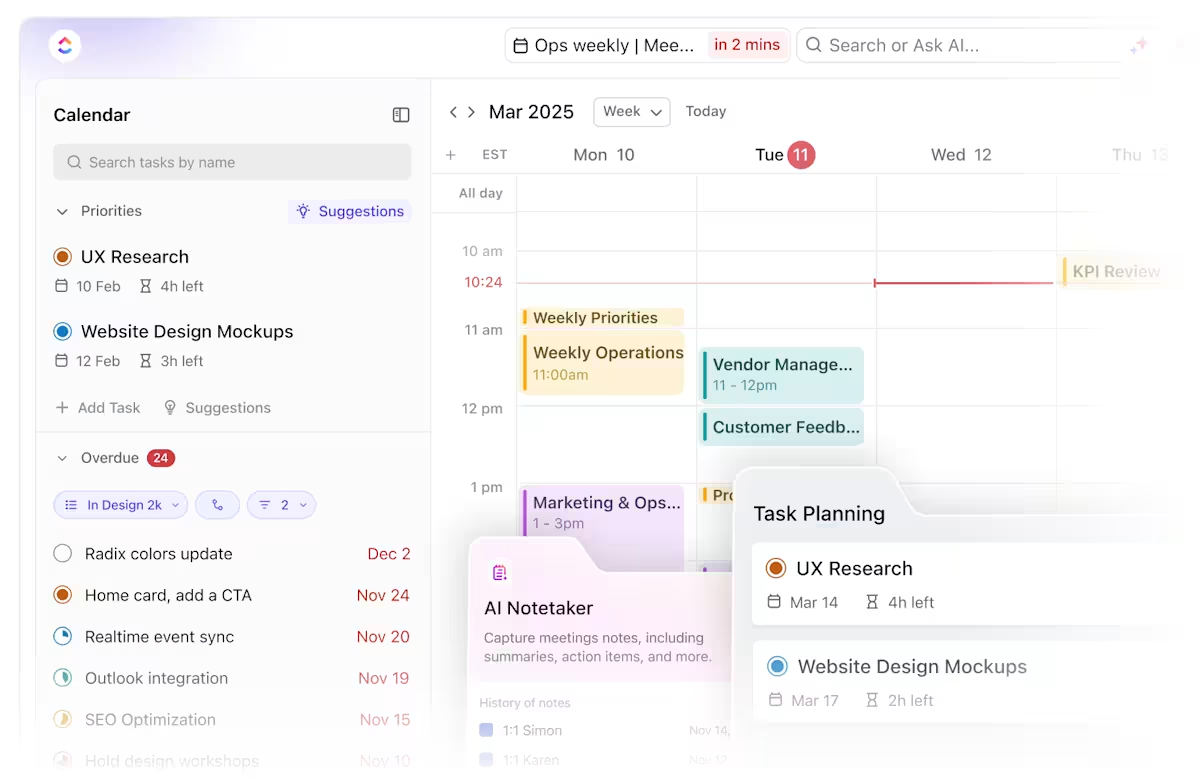
تم تصميم تقويم AI من ClickUp لجدولة كل من اجتماعاتك وعملك الفعلي، حتى لا تضطر إلى التنقل بين التطبيقات أو ملاحقة المهام المتأخرة. بهذه الطريقة، لن تضطر إلى تخصيص وقت لتنسيق الصفوف في جدول البيانات أو ترميز الأحداث الخاصة بك بالألوان، لأن ClickUp يتولى هذه المهام المملة نيابة عنك.
لنفترض أن لديك تحديثًا لموقع الويب هذا الأسبوع، وعرضًا تقديميًا للعملاء يجب إعداده، وثلاثة اجتماعات مع الفريق.
يساعدك ClickUp Brain، المساعد الذكي المدمج، على جدولة مهامك ذات الأولوية تلقائيًا، وحجز وقت للتركيز قبل الاجتماعات، ويقترح عليك تغيير ساعات العمل المرنة عندما يطرأ أمر طارئ. يتم تحديث جدول يومك تلقائيًا، مما يساعدك على التركيز دون الحاجة إلى إعادة ترتيب كل شيء. 🧠
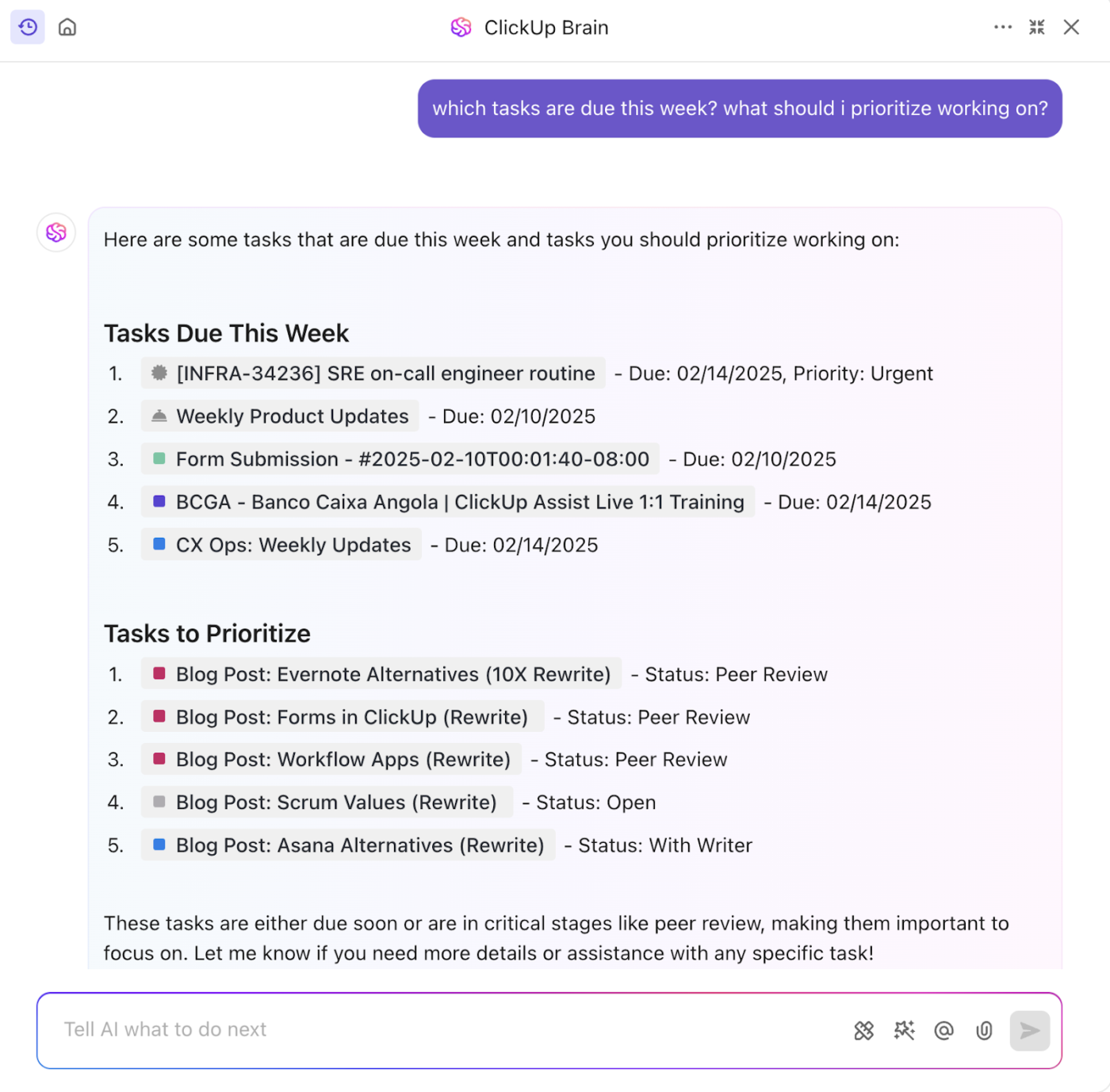
هل تريد الانضمام إلى المكالمات؟ يمكنك القيام بذلك مباشرة من تقويم الذكاء الاصطناعي.
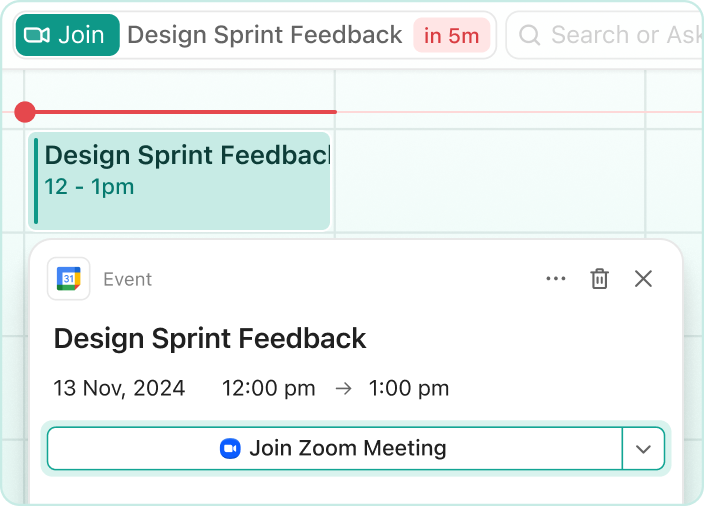
تسحب أحداث التقويم روابط Zoom و Google Meet و Teams حتى لا تضطر إلى البحث في رسائل البريد الإلكتروني مرة أخرى. وبفضل AI Notetaker من ClickUp، تتحول ملاحظات اجتماعاتك إلى نصوص قابلة للبحث وعناصر عمل مرتبطة دون الحاجة إلى النسخ اليدوي وتعيين المهام.
لذا، بدلاً من أن تسأل، "مهلاً، ماذا كان من المفترض أن نفعل بعد ذلك الاجتماع؟"، ستكون الإجابات جاهزة لديك بالفعل.
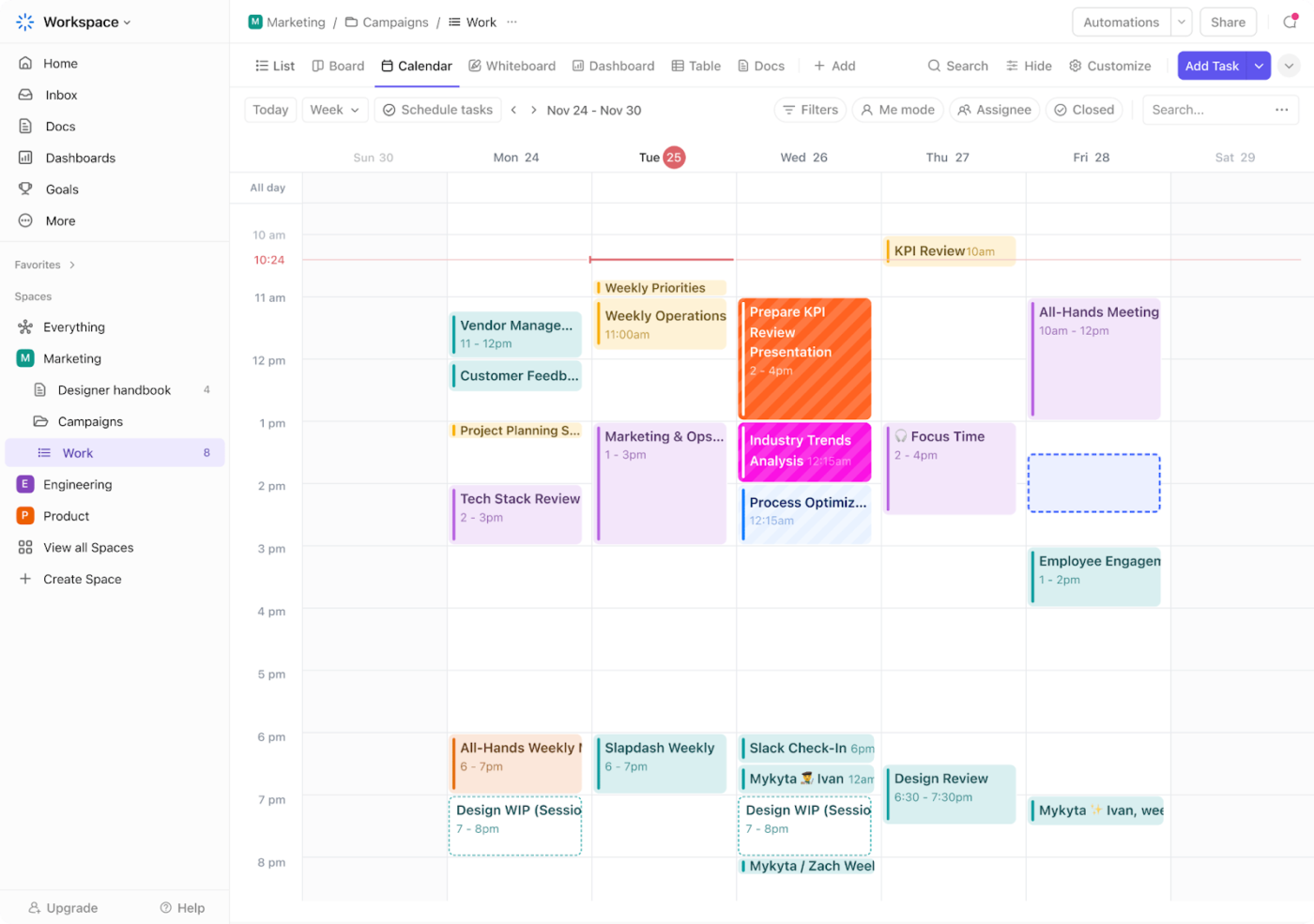
ولكن هذا ليس كل شيء! تمنحك طريقة عرض التقويم في ClickUp تحكمًا كاملاً في كيفية عرض جدولك الزمني. يمكنك التبديل بين طرق العرض اليومية والأسبوعية والشهرية أو تخصيص التخطيط باستخدام عوامل التصفية للتركيز على المهام والأولويات الرئيسية.
إذا كنت تعمل مع عملاء أو فرق خارجية، فإن عرض التقويم يجعل التعاون سلسًا من خلال:
- مشاركة التقويم بشكل آمن: امنح حق الوصول للضيوف الخارجيين مع الحفاظ على التحكم في ما يرونه
- مزامنة التقويم الخارجي: ادمج ClickUp مع Google Calendar و Outlook وتطبيقات التقويم المشتركة الأخرى حتى يظل كل شيء مركزيًا.
يمكنك أيضًا عرض مهام ClickUp مباشرة في التقويم الخاص بك. أضف تواريخ البدء والانتهاء إلى المهام، وستظهر جنبًا إلى جنب مع الأحداث الخاصة بك، مما يمنحك صورة كاملة عن يومك. وبفضل المزامنة الثنائية، ستنعكس أي تحديثات يتم إجراؤها في ClickUp أو التقويم الخارجي الخاص بك في كلا المكانين تلقائيًا.
📖 اقرأ أيضًا: قوالب مخطط يومي مجانية في Word وExcel وClickUp
تعاون وحجز الاجتماعات في ثوانٍ
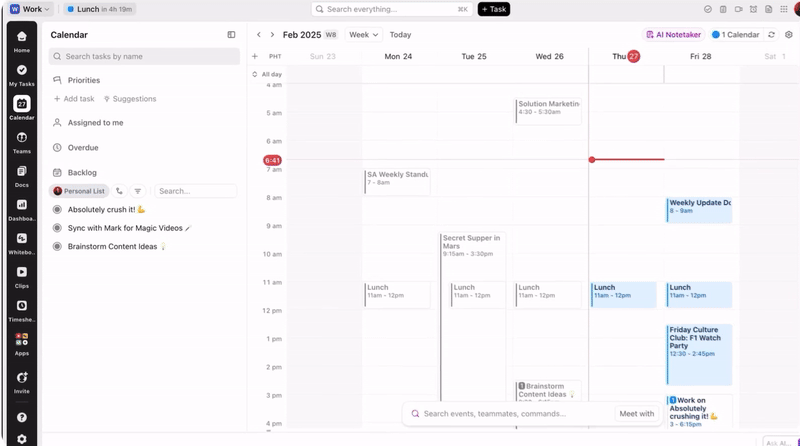
يبدأ التعاون الفعال بمساحة مشتركة حيث يمكن للجميع البقاء على اتصال. يجعل ClickUp هذا الأمر سهلاً من خلال دمج التقويم الخاص بك مع ClickUp Chat.
تعاون في الوقت الفعلي أو بشكل غير متزامن في الرسائل المباشرة وقنوات الدردشة الجماعية وحافظ على ارتباط المحادثات بمهامك ومشاريعك للحصول على سياق كامل. هل تريد إجراء مكالمة مرتجلة؟ جرب SyncUp داخل ClickUp Chat. 📞
هل تحتاج إلى التخطيط لاجتماع والتحقق من جدول زملائك في الفريق؟ اضغط على اسمهم في الدردشة لرؤية تقويمهم وأولوياتهم. هل وجدت موعدًا متاحًا؟ احجز اجتماعًا مباشرة من الدردشة.
هل حجزت اجتماعًا؟ يقوم ClickUp بتحديث تقويم الجميع تلقائيًا! هل يمكن أن يكون الأمر أفضل من ذلك؟ 🤩
حافظ على تنظيمك باستخدام القوالب
لتبسيط إدارة الوقت، يقدم ClickUp أيضًا مجموعة متنوعة من قوالب الجداول الزمنية المصممة خصيصًا لتلبية الاحتياجات المختلفة.
قالب مخطط التقويم ClickUp
يساعدك قالب مخطط التقويم ClickUp أنت وفريقك على البقاء منظمين من خلال تجميع جميع جداولك في مكان واحد. باستخدام قالب التقويم هذا، يمكنك:
- تتبع الأحداث والمعالم القادمة حتى لا تفوت أي حدث أو مهمة مهمة
- قسّم المشاريع إلى أجزاء يمكن إدارتها وأنشئ ملاحظات لتنظيم العمل بكفاءة.
- قم بإدارة الموارد لضمان توزيع عبء العمل بشكل واضح ومنظم.
- حسّن رؤية سير العمل من خلال الحصول على نظرة عامة واضحة على تقدم المشروع وحجم عمل الفريق
📮ClickUp Insight: 92٪ من العاملين في مجال المعرفة يعتمدون على استراتيجيات إدارة الوقت المخصصة للحفاظ على إنتاجيتهم. ومع ذلك، لا تزال العديد من أدوات سير العمل تفتقر إلى الميزات المدمجة التي تدعم تحديد الأولويات الحقيقي، مما يجعل الفرق تعتمد على الحلول اليدوية والتخمينات.
يساعدك ClickUp على تجاوز ذلك من خلال الجدولة المدمجة وتتبع الوقت واقتراحات التقويم المدعومة بالذكاء الاصطناعي. حتى أنه يوصي بنوافذ تركيز بناءً على قائمة مهامك وتقويمك، بحيث يعمل جدولك معك وليس ضدك.
هل تحتاج إلى مكان لتبدأ منه؟ اختر من بين قوالب التقويم الأسبوعية والشهرية الجاهزة للاستخدام لإنشاء نظام لإدارة الوقت يناسب طريقة عملك.
جداول بيانات Google أوصلتك إلى هذا الحد — ClickUp تأخذك إلى أبعد من ذلك!
بينما يوفر تقويم جداول بيانات Google إمكانات جدولة أساسية، يوفر ClickUp حلاً شاملاً ومتكاملاً وذكيًا يعالج التحديات المتعددة الأوجه لإدارة التقويم الحديثة.
يوفر لك تقويم ClickUp مكانًا واحدًا للتخطيط والتتبع والتعاون دون الحاجة إلى التنقل بين الأدوات. شاهد مهامك ومواعيدك النهائية وأولوياتك مجتمعة في عرض التقويم، وابقَ على اتصال مع فريقك من خلال ClickUp Chat، واجعل كل اجتماع قابلاً للتنفيذ باستخدام AI Notetaker الذي يلتقط النصوص ويحدد الخطوات التالية تلقائيًا.
اشترك في ClickUp اليوم!